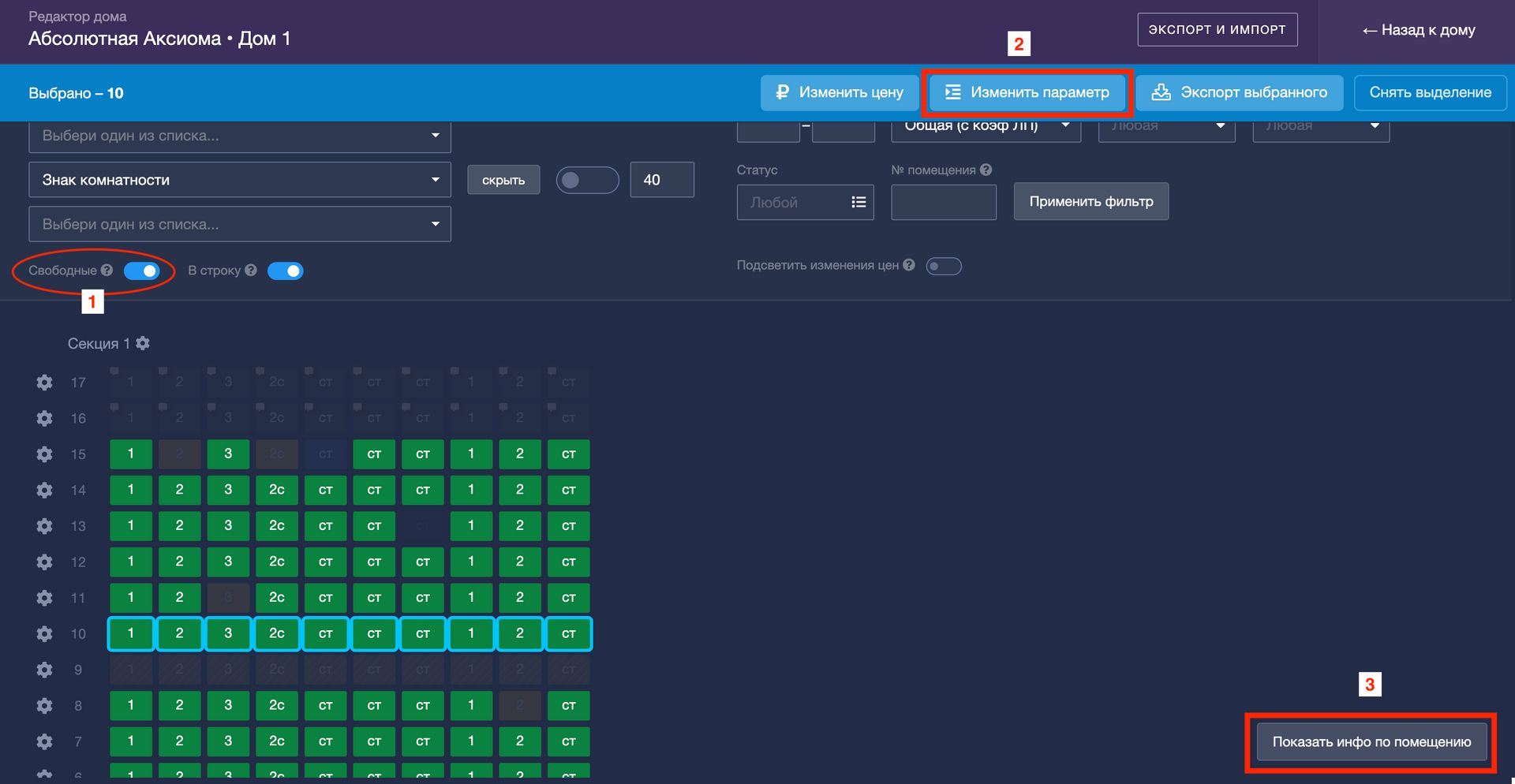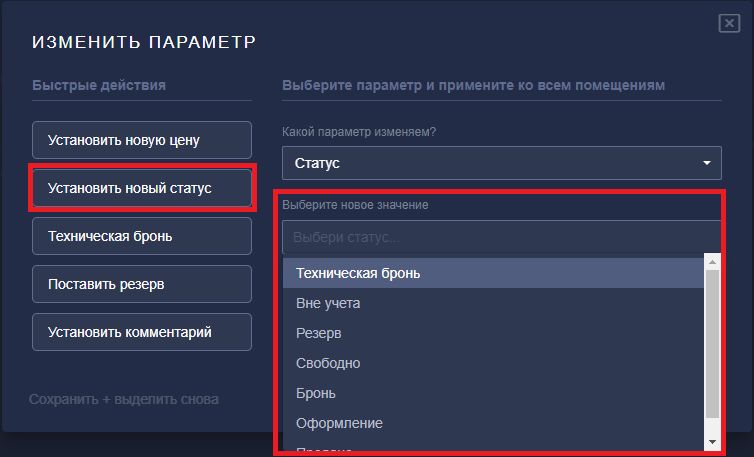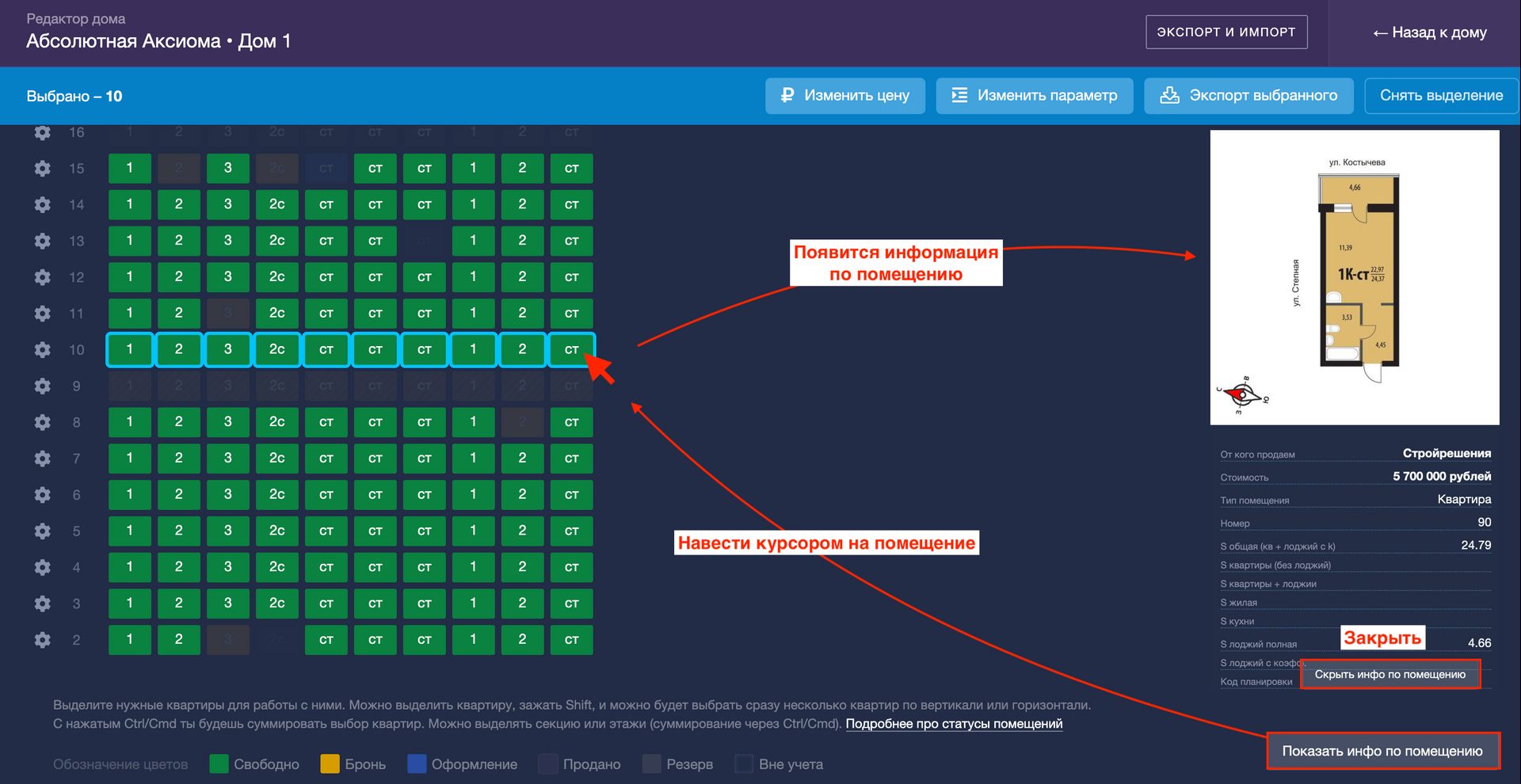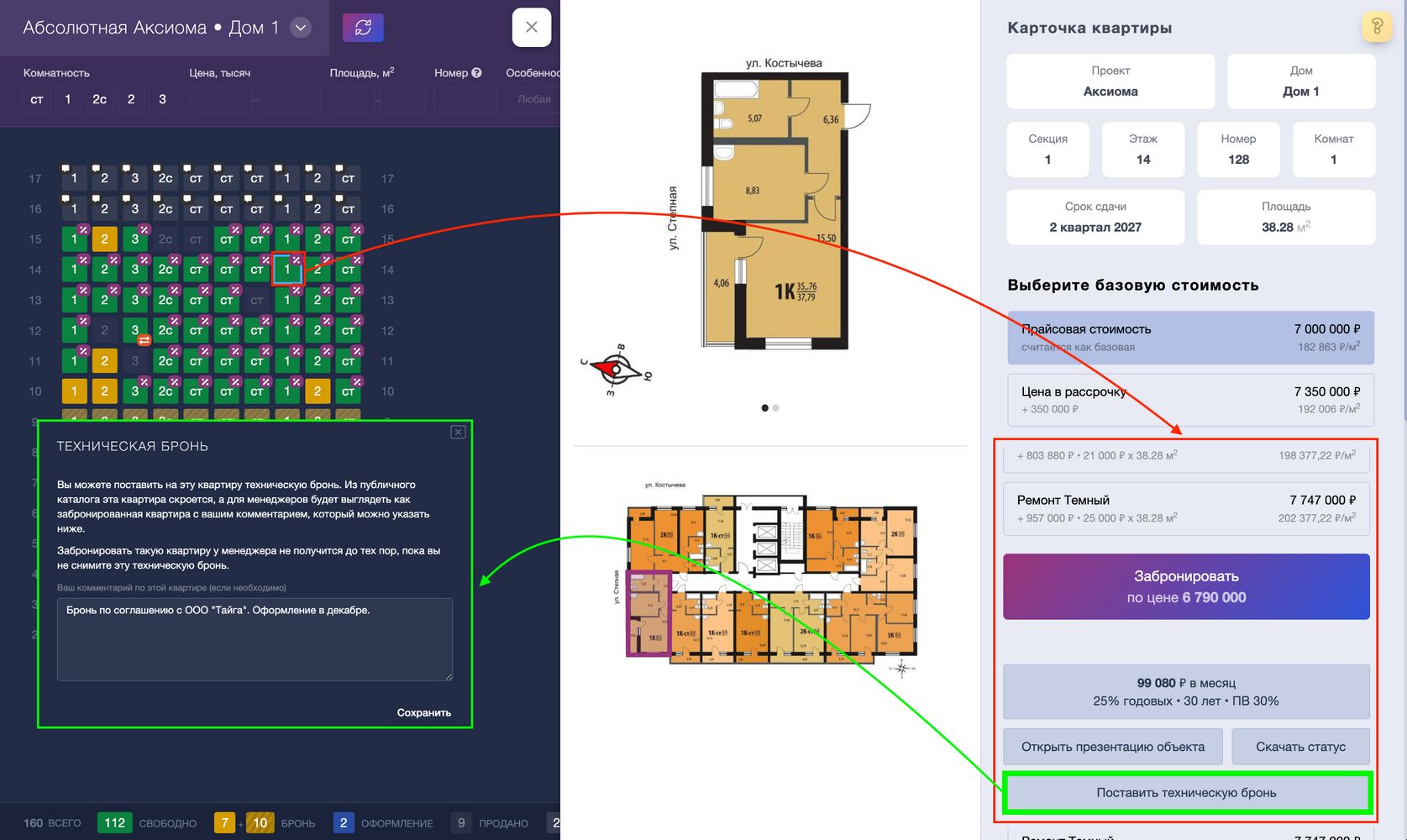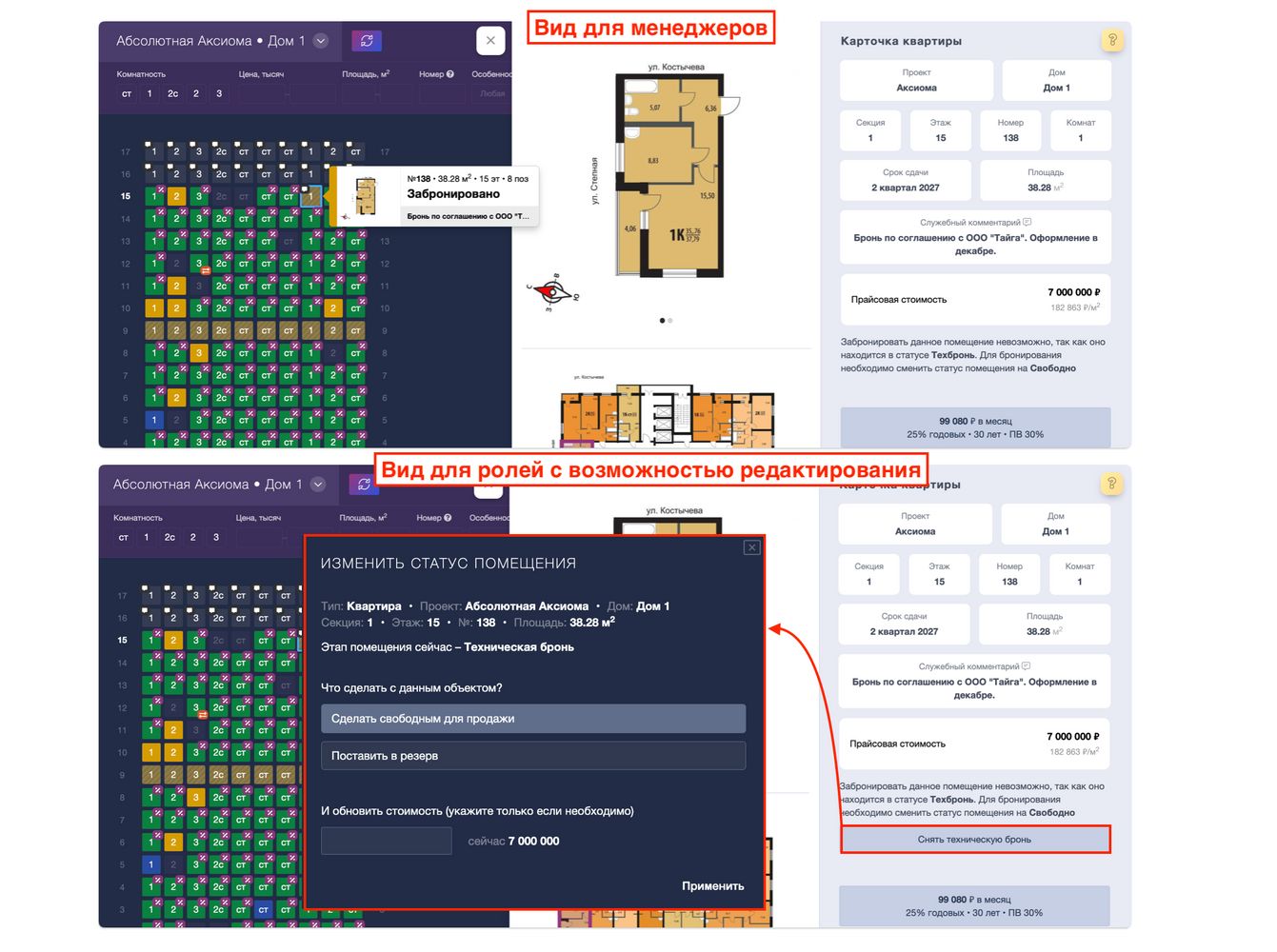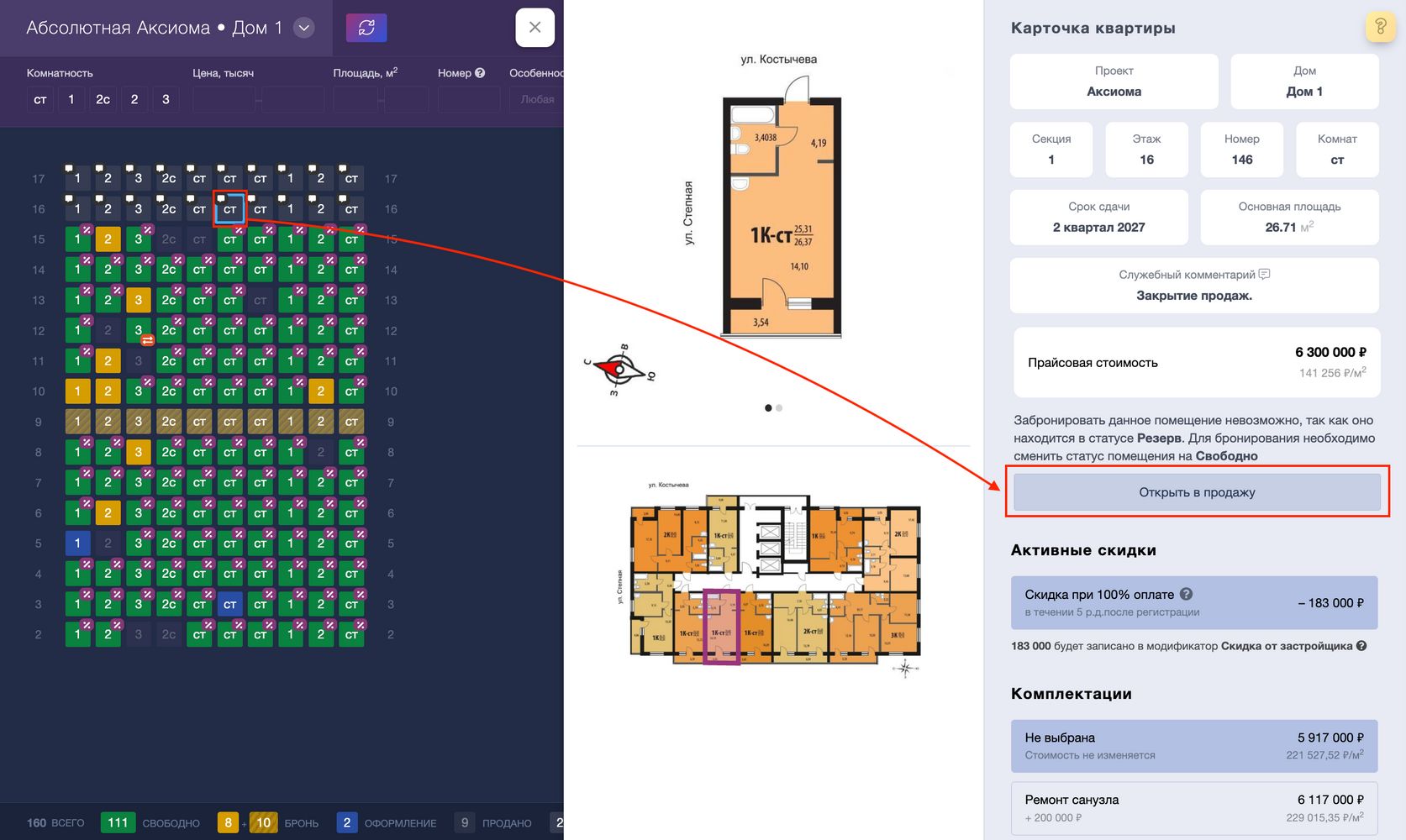Статусы помещений в Домопланере
Статус у помещения может быть нескольких видов, в зависимости от ситуации он может и должен меняться (свободные переходят в бронь, потом оформление и в продано).
У помещений в Домопланере могут быть следующие статусы:
Вне учета – статус, который нужно назначать тем помещениям, которые вы не хотите учитывать в статистике и на которые вы не планируете заводить сделки в Домопланере. Например, если вы отдали мэрии часть квартир для переселенцев, и реализовывать и строить на них планы по продажам вы не планируете. Отображается прозрачным цветом с обводкой. В API status = -2.
Резерв – статус, который нужно выдавать тем помещениям, которые закрыты в продажу в данный момент. В процессе реализации квартиры из резерва постепенно выставляются в статус Свободно. Отображается серым цветом. В API status = -1.
Свободно – помещения, доступные менеджерам для бронирования. Отмечаются зеленым цветом. В API status = 0.
Бронь – помещения, которые в данный момент забронированы за кем-либо, т.е. к ним привязана сделка, которая находится в статусе с типом "Бронь". Отмечаются желтым цветом. В API status = 1.
Оформление – помещения, по которым в данный момент идет оформление сделки (например, подготовка ДДУ или регистрация). Отображается синим цветом. В API status = 2.
Продано – помещения, по которым проведена сделка. Отображается прозрачным цветом. В API status = 3.
Также существуют еще статусы такие как:
Техническая бронь – особый статус, который не имеет за собой реальной сделки (например, корпоративный резерв или бронь под крупного инвестора). Данный статус может иметь комментарий. Отображается коричневым цветом с полосками. В API status = 1.
Просроченная бронь – бронь, у который истек срок. Обозначается красным. Если окончание брони назначено на сегодняшний день, бронь обозначается оранжевым. В API status = 1.
При клике во внутренней шахматке на помещения со статусами Бронь, Оформление и Продано откроется сделка, привязанная к данному помещению, если таковая имеется.
Присваивание или редактирование статуса
Для начального присваивании статуса помещения в шахматке, а также и дальнейшем редактировании, перейдите в "ПРОЕКТЫ" - "нужный объект" - "Перейти в редактор" (в правом верхнем углу).
Выберите необходимые одну или несколько квартир с помощью ctrl/cmd. Если хотите взаимодействовать не только со свободными, то отожмите соответствующий переключатель (1).
После выбора одного или нескольких помещений, кликните в верхнем правом углу на кнопку "Изменить параметр"(2).
Откроется окно выбора параметра и нового значения:
Выберите соответствуещее ситуации значение и нажмите кнопку "Сохранить" и статус у помещения поменяется.
Обратите внимание, что для проверки правильности выбранных помещений внизу справа расположена кнопка "Показать инфо по помещению"(3):
Редактирование в карточке помещения
Вы можете изменить статус прямо в карточке помещения — актуально для статусов "Техническая бронь" и "Резерв".
ТЕХНИЧЕСКАЯ БРОНЬ
Для установления технической брони в шахматке выберите помещение, пролистайте вниз до кнопки "Поставить техническую бронь", нажмите и появится окно для комментария (текст будет отображаться в миниатюре и карточке помещения):
После установления нового статуса:
Для менеджеров помещение будет недоступно для бронирования. Также будет отображён комментарий, если он был добавлен.
Для ролей с уровнем доступа к редактированию помимо комментария будет доступна кнопка "Снять техническую бронь" — таким образом возможно изменить статус помещения.
РЕЗЕРВ
Статус "Резерв" установить можно в Редакторе дома, а в карточке помещения только снять — просто нажмите кнопку "Открыть в продажу":
Статья находится в категории
Проекты и дома